Адобе Пхотосхоп Лигхтроом је моћан софтвер за десктоп фотографије који је постао један од програма који се најчешће користе од стране професионалних фотографа. Једноставност могућности управљања, обраде и објављивања на друштвеним медијима из једног програма је велики део зашто професионални фотографи га воле, а то је такође велики разлог зашто би га требало користити и - чак и ако немате планове да направите каријеру од фотографија.
Адобе је недавно најавио да дели Лигхтроом два сродна програма. Један је фокусиран на мобилност, док је други на повер едитор који корисници познају. Без обзира на промену, обе деле заједничке карактеристике, а претплата на Адобе ЦЦ вам даје оба програма. Наш чланак је написан пре промене, али савети и даље важе — посебно за Адобе Лигхтроом Цлассиц ЦЦ. (За више детаља о разликама имамо чланак и о томе.)
Препоручени видео снимци
Не брините ако сте тек почели да уређујете фотографије и још увек не знате како да користите Лигхтроом или ако нисте вежбали најбоље пречице на тастатури
; наш водич ће вас провести кроз основе и открити како програм као што је Лигхтроом може учинити ваш ток рада лакшим, а не сложенијим.Повезан
- Најбољи бесплатни софтвер за уређивање фотографија за 2022
- Најбољи монитори за уређивање фотографија
- Најбоље алтернативе за Адобе Лигхтроом
Не само за професионалце
Зашто би непрофесионални корисници желели да потроше новац (било тако што би га директно куповали или се регистровали за Претплата на Адобе ЦЦ) на Лигхтроом-у има везе са једним великим проблемом са којим се људи суочавају: праћењем свих слика које данас снимамо. Док наши телефони и рачунари нуде уграђене начине да то ураде, обично им недостаје флексибилност и моћ Лигхтроом-а — да не спомињемо моћне алате за уређивање.
Али пре него што дођемо до њих, хајде да погледамо можда најважнији део Лигхтроом слагалице: могућности управљања фотографијама.
Лигхтроом је заснован на каталошком систему и може аутоматски да креира и управља фасциклама на више локација, чак и на различитим чврстим дисковима, без губљења трага за вашим сликама. У суштини, ви увозите своје фотографије и Лигхтроом олакшава њихово поновно проналажење. Један од начина на који то ради је преко моћне функције претраживања и употребе кључних речи које можете додати својим сликама када их увезете у софтвер.
Али његова способност превазилази само текстуалне претраге. Захваљујући препознавање лица, Лигхтроом вам може помоћи да пронађете слике одређених људи, што вам омогућава да означите лица и да им додате име. Након што сте више пута означили одређену особу, софтвер ће почети да предлаже ознаке лица на лицима за која мисли да се поклапају са лицем које сте већ означили на свом рачунару.
Дакле, када треба да нађете добру слику свог сина или ћерке, или те штеточине нећака, можете једноставно отворите Лигхтроом и потражите их по имену - под претпоставком да сте обавили почетни рад на ногама и означили их лица. Софтвер ће затим извући све слике на вашем систему које имају то лице.
Навигација Лигхтроом
Лигхтроом је подељен на неколико модула који раздвајају кораке у вашем току рада. Модул Библиотека је место где можете да увезете фотографије, додате кључне речи, креирате фасцикле и на други начин управљате својим каталогом. Модул Девелоп је место где ћете обавити највећи део уређивања слика (додавање филтера, поправљање ефекта црвених очију, повећање оштрине, уклањање мрља и још много тога). Након тога следи модул Мап, који можда не користите много, али овде можете претраживати свој библиотека слика заснована на ГПС подацима за фотографије које укључују те информације (као што су оне снимљене на вашем телефон).
Следећи је модул Боок, где можете дизајнирати фото албуме које можете одштампати сами или преко онлајн продаваца као Блурб. Након тога имате модул Слидесхов, који - погодили сте - помаже вам да подесите пројекцију слајдова. Коначно, имате модуле за штампање и веб, који су углавном за професионалце, али модул за штампање вам помаже да штампате своје слике на кућном штампачу, а веб вам помаже да направите галерију које можете да отпремите на веб локацију.
Да бисте се кретали између различитих модула у Лигхтроом-у, једноставно кликните на различите картице које се налазе у горњем десном делу прозора Лигхтроом.
Увоз ваших слика у Лигхтроом у 6 једноставних корака
Најважнији корак у коришћењу Лигхтроом-а је да му дате неке фотографије за рад. Можда већ имате хиљаде слика негде на рачунару, а Лигхтроом може да ради са њима поред нових које снимите. Кораци у наставку описују процес увоза нових фотографија са камере или меморијске картице, али Лигхтроом-а Прозор за увоз олакшава навигацију до било које друге фасцикле за увоз фотографија које се већ налазе на вашем рачунару, такође.
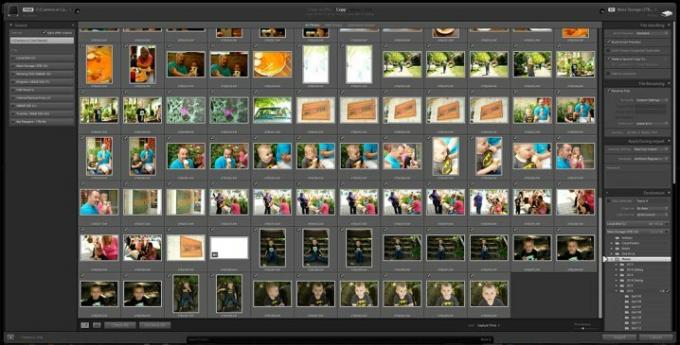
- Уметните меморијску картицу у читач картица или повежите камеру преко УСБ кабла.
- Отворите Лигхтроом.
- Кликните на дугме Увези (Лигхтроом би требало да открије меморијску картицу и аутоматски отвори прозор за увоз).
- Изаберите слике које желите да увезете или „означите све“ да бисте их све увезли.

- Додајте кључне речи које ће вам помоћи да касније потражите ове слике, на пример „Поновно окупљање породице 2016.“
- Увезите слике. (Можете и да му кажете где на рачунару треба да увезе слике, али подразумевано је у фасцикли са сликама, тако да ће већина вас желети да је оставите на миру.)
- То је то!
У случају увоза фотографија са друге локације на рачунару, Лигхтроом вам даје три избора како управља тим датотекама. Можете одабрати да једноставно „додате“ фотографије, што оставља физичке датотеке тамо где се налазе; „копирајте“ их, што дуплира датотеке и ставља копију у Вашу назначену фасциклу Лигхтроом; или их „померите“, што ставља датотеке у вашу фасциклу Лигхтроом и уклања их са њихове оригиналне локације.
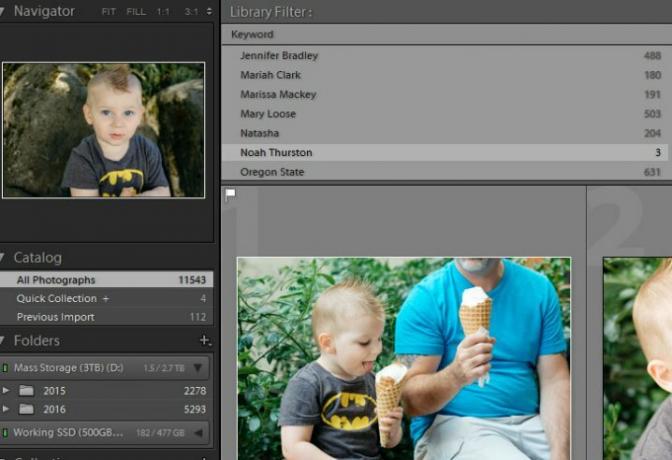
Коришћење алата за уређивање Лигхтроом-а да подигнете своје слике на следећи ниво
Као што је горе наведено, могућност уређивања фотографија у Лигхтроом-у је подједнако згодна колико и моћна. Можете да урадите све од примене унапред подешених подешавања једним кликом помоћу ВСЦО или једноставност коришћења у стилу Инстаграма, да проведете више времена и промените појединачна подешавања једно по једно за углађенији, професионалнији изглед. Лигхтроом ради све - па, углавном. Професионални фотографи и даље се ослањају на Пхотосхоп за напредне функције и технике, али за већину људи, Лигхтроом је више него довољан.
Уређивање ваших слика
У модулу Девелоп, можете да обрађујете и уређујете своје слике са већом контролом него било који програм за управљање фотографијама који сте добили у пакету са рачунаром. Поврх тога, када се комбинује са Лигхтроом Мобиле , Адобе-ову бесплатну апликацију за проширење Лигхтроом, можете чак обрадити и уредите своје слике са телефона или таблета, и сва ваша подешавања ће бити синхронизована назад са рачунаром.
Све што урадите са сликом (осим да је потпуно избришете) биће реверзибилно.
Лигхтроом најбоље функционише приликом обраде РАВ слике, који нуде највише простора за прилагођавање, али такође можете да обрађујете и уређујете ЈПЕГ датотеке. У сваком случају, свако прилагођавање коју направите у Лигхтроом-у није деструктивно, тако да ће све што урадите са сликом (осим да је потпуно избришете) бити реверзибилан.
Модул за развој је подељен на неколико картица, на левој страни прозора имате унапред подешене поставке. Ово су брзе измене једним кликом које можете да урадите да бисте брзо довели своје слике до одређеног изгледа, а затим фино подесите помоћу контрола на десној половини екрана. Подесите опсецање, повећајте експозицију (осветлину), претворите фотографију у црно-белу, повећајте засићеност и још много тога.
Унапред подешене поставке су један од најмоћнијих алата Лигхтроом-а и један је од разлога зашто је толико популаран међу фотографима. Нисте ограничени на одређене унапред инсталиране опције; можете купити додатне унапред подешене поставке које су креирали други фотографи или можете направити своје. Они вам омогућавају да брзо и лако доведете своју слику до жељеног изгледа, или барем близу њему, без потребе да трошите много времена играјући се са напреднијим и детаљнијим клизачима.
Замислите унапред подешене поставке попут Инстаграм филтера, али са много више контроле и много бољим резултатима. На пример, ВСЦО-ове унапред подешене филмске поставке опонашају квалитет различитих филмова да дају класичан изглед вашим модерним дигиталним фотографијама.
Чување и дељење ваших слика
Лигхтроом има уграђену подршку за Фацебоок и Флицкр и лако можете набавити друге додатке за већину других друштвених мрежа. Другим речима, можете лако да обрађујете и делите слике из једног програма на већини својих друштвених мрежа. Иако је Лигхтроом напреднији и сложенији од апликације за фотографије на вашем телефону, он не жртвује могућности лаког дељења од којих сви зависимо.
Напредни корисници такође могу да извозе слике у различите формате датотека, да промене квалитет и величину слике, па чак додати водени жиг како би се заштитили од крађе слика.
И много више…
Лигхтроом може бити основни или укључен колико год желите, а програм може да расте са вама како се ваше вештине развијају. Ово су само неки од разлога због којих би просечна особа можда волела да се дочепа Адобе Лигхтроом-а. Покрити све његове могућности и функционалност у једном чланку није баш могуће, али надамо се да је ово било довољно да почнете.
Ако сте заинтересовани да сазнате више о напредној функционалности Лигхтроом-а, Адобе има много тога упутства и упутства покривајући сваки аспект програма.
Препоруке уредника
- Адобе-ов Лигхтроом је управо постао много кориснији
- Најбољи лаптопови за уређивање фотографија
- Како добити Пхотосхоп бесплатно
- Најбоље апликације за уређивање фотографија за Андроид и иОС
- Како избрисати и опоравити фотографије на Андроиду




